14 cmd Echipa, care trebuie să știe fiecare utilizator

De multe ori, utilizatorii neexperimentați percep linia de comandă Windows ca ceva complet inutil și învechit secolului. Gandeste asa - este o mare greșeală. Valoarea liniei de comandă sau consola CMD altfel nu poate fi supraestimat, chiar și după ce a pierdut cele mai multe dintre comenzile sale sunt disponibile în MSDOS.
avantaj linie de comandă este, mai presus de toate, pentru a oferi acces direct la sistemul de operare și a posibilităților sale latente, în plus, consola CMD are o serie de instrumente utile încorporate concepute pentru a lucra cu componentele hardware și software ale calculatorului.
Fiind un as linie de comandă nu este în mod necesar, cu toate acestea, există o echipă care trebuie să știe fiecare utilizator care se respectă Windows. Aici sunt.
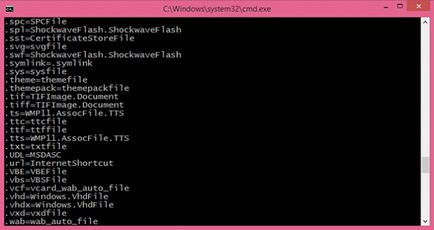
De exemplu, Assoc .html = echipa txtfile pentru fișierele cu extensia tip de fișier HTML este setat txtfile (text). Dacă vrei să știi ce fel de fișiere deschise de program cu această extensie, utilizați ftype txtfile.

Această comandă este destinat pentru a cripta și decripta date pe discuri cu sistem de fișiere NTFS, dar la fel de bine poate fi folosit pentru stripare spațiu liber. Utilizați este foarte simplu. Dacă aveți nevoie de o garanție pentru a elimina toate resturile de fișiere șterse anterior pe unitatea D, executați cifrul de comandă al consolei / w: D.
Driverquery
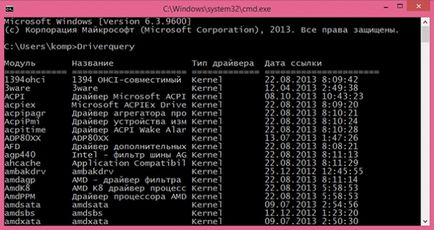
FC (File Compare)
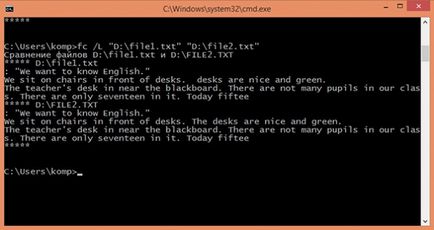
FC Team veni la îndemână în codor de bază, acesta poate fi, de asemenea, utilizat de către acei utilizatori care trebuie să lucreze cu fișiere text. Această comandă vă permite să comparați conținutul de două fișiere, găsirea o nepotrivire. Să presupunem că aveți două file1.docx fișiere și file2.docx și doriți să le compare. Efectuați următoarele pe consola:
fc / U "D: file1.docx" "D: file2.docx"
În acest exemplu, am comparat două documente text simplu. linie de comandă interpret găsit o discrepanță într-una dintre propunerile și să aibă un loc specific. FC comanda, de asemenea, vă permite să comparați fișiere binare, fișiere codate în Unicode, determină numărul de neconformități, etc. În cazul în care fișierele comparate vor fi identice, un mesaj va fi afișat când FC.
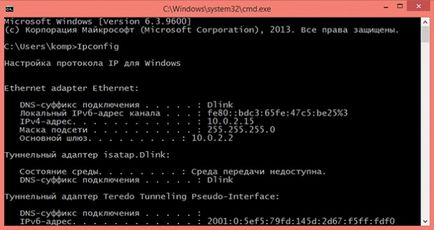
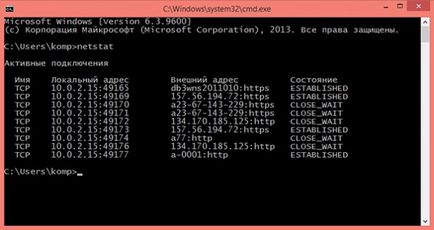

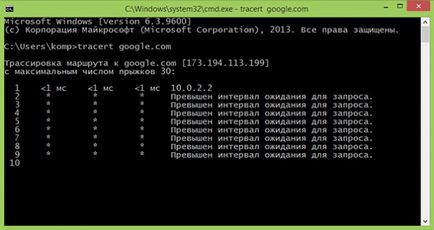
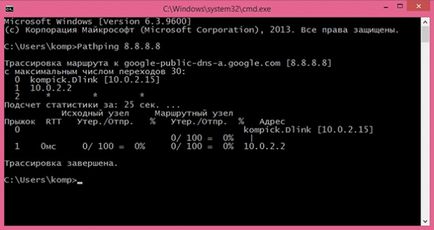
Această comandă funcționează în mare parte la fel ca tracert, dar spre deosebire de acesta din urmă este mai funcțională. Echipa efectuează urmărirea, plus trimiterea de solicitări pentru nodurile de traseu intermediar pentru a colecta informații despre întârzierile și pierderile de pachete de la fiecare dintre ele.

Un puternic utilitar de linie de comandă pentru gestionarea setărilor de alimentare Windows. Efectuate numai cu parametrii. Realizat cu ieșiri cheie / Q comanda curentă de configurare PowerCfg circuitul de alimentare cu energie, cu o cheie / ieșiri un raport privind utilizarea energiei electrice în laptop-uri cu cheie -Caracteristică generează un jurnal de text detaliat al componentelor de calculator prezente, inclusiv bateriile. De asemenea, comanda PowerCfg poate fi folosit pentru a crea copii de siguranță ale setărilor de alimentare și să le implementeze pentru hardware nou.

Această comandă este utilizată pentru a termina o sesiune de utilizator oprire, repornire, și calculatorul în modul hibernare. Aceasta susține gestionarea de la distanță. Oprirea se face întotdeauna cu parametrii. De exemplu, tipul de comandă închidere / s / t 0 va duce la finalizarea aplicațiilor deschise și opriți imediat calculatorul. Vizualizați o listă de chei disponibile pot fi efectuate în oprirea consola /?.
Sfc (System File Checker)
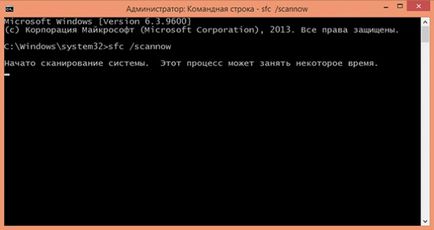
Una dintre cele mai utile și instrucțiunile necesare. Conceput pentru detectarea și recuperarea fișierelor Windows deteriorate sau modificate. Pentru a efectua această restaurare din copiile de rezervă create de sistemul de operare. Pentru a porni o scanare de sistem și apoi reducerea fișierele, urmați comanda cu sfc / scannow. După scanarea este necesară pentru a reporni computerul. Executați această comandă aveți nevoie în consolă, care rulează în calitate de administrator.
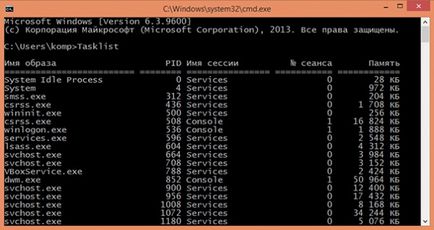
comanda Tasklist face același loc de muncă ca Task Manager. Folosit fără parametri, se afișează o listă a tuturor proceselor care rulează rulează pe calculatorul local sau la distanță. Acesta afișează numele, identificatorul (PID), numele sesiunii, numărul sesiune și cantitatea de RAM alocată fiecărui proces. comandă Tasklist sprijină utilizarea de chei și filtre. De exemplu, Tasklist / SVC afișează o listă cu servicii de proces pentru fiecare proces separat.

Dacă Tasklist afișează o listă de procese care rulează, Taskkill completarea locul de muncă în modul de executare. Adevărul pentru acest lucru trebuie să cunoască identitatea încheie procesul sau numele fișierului executabil. Să presupunem că aveți nevoie pentru a forțat aproape Notepad. Pentru inițierea comanda Tasklist și uite PID proces notepad.exe. În cazul nostru are o valoare de 2580. Cunoscând PID-ul procesului, este ușor posibil să „omoare“. Aceeași echipă va arata astfel: Taskkill / PID 2580. Aproximativ aceeași echipă de lucru Taskkill / IM notepad.exe, numai în acest exemplu, toate cazurile de proces notepad.exe va fi finalizat.
La aceasta până când toate. Există și alte comenzi utile CMD, ar fi de dorit pentru utilizatorii cu care să se întâlnească, dar ele vor fi discutate în data viitoare. Pentru cei care se referă în mod specific Diskpart - instrumente puternice de gestionare a discului și caracteristici secțiune nu este inferior la produse software comerciale cum ar fi Acronis Disk Director.
Are sens pentru a afla linia de comandă profesional? Probabil că nu, cu excepția cazului în care nu vor deveni un administrator de programator sau de sistem.
Cu toate acestea, care doresc să învețe consola CMD ar face bine să acorde o atenție la analogul său avansat - built-in de utilitate PowerShell.